Změna role v aplikaci Supervisor Desktop
 Zpětná vazba?
Zpětná vazba?
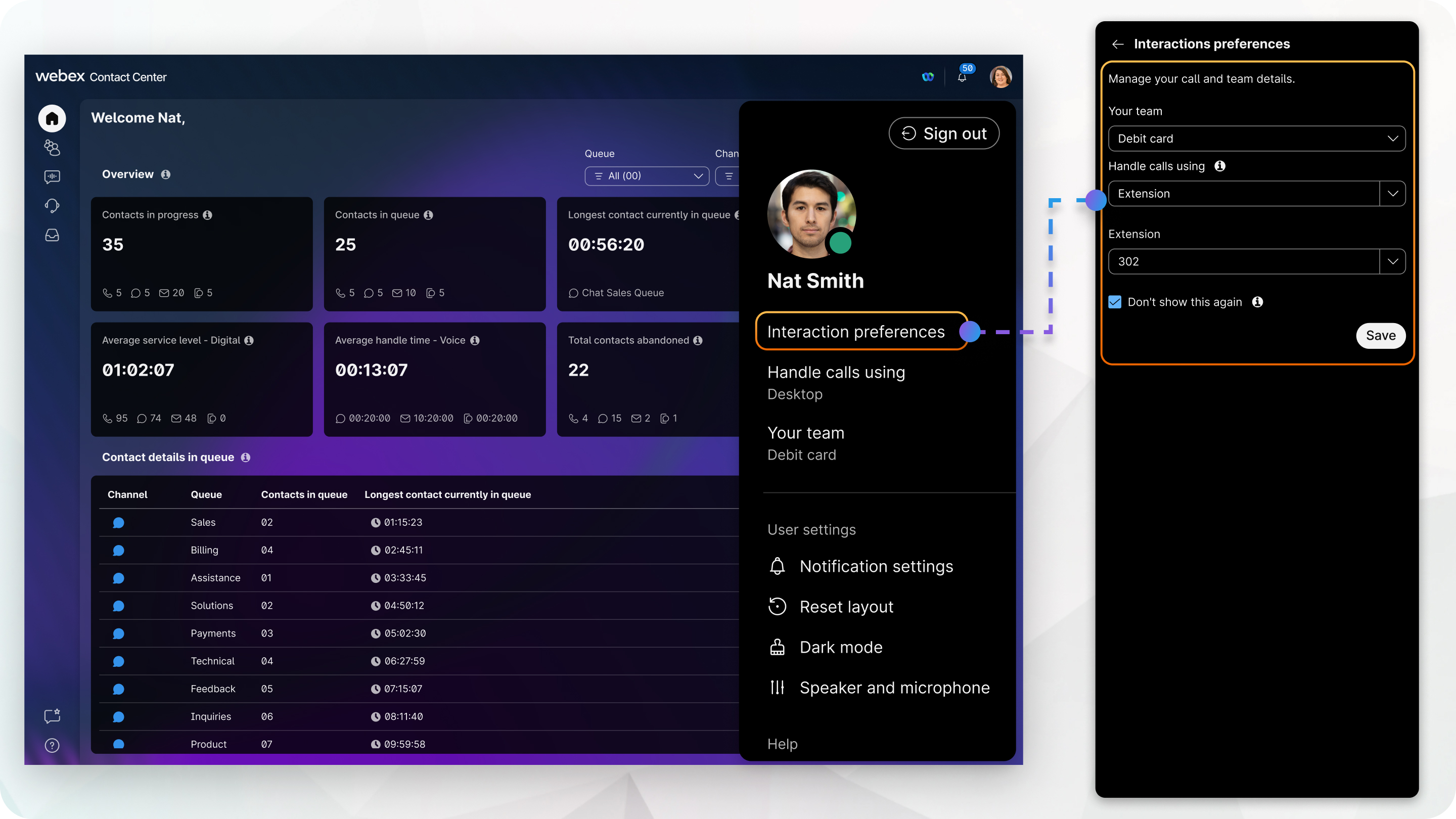
Změna role
Ve výchozím nastavení se v části Role zobrazuje role, kterou jste zvolili v dialogovém okně předvoleb interakce při přihlášení. Po přihlášení můžete svou roli změnit.
Než začnete
-
Chcete-li přepnout roli, musí být vaše uživatelská role nakonfigurována správcem jako supervizor a agent .
-
Pokud máte aktivní úkoly, interakce, průběžné úlohy monitorování nebo příchozí zadání úkolů, nemůžete svou roli změnit.
Změna role:
| 1 |
Klikněte na Profil uživatele v pravém horním rohu. |
| 2 |
Klikněte na možnost Nastavení profilu. |
| 3 |
Vyberte možnost z rozevíracího seznamu Role :
Když změníte roli z Supervisor na Supervisor a Agent , musíte vybrat Dial Number (Vytáčené číslo ) neboExtension (Linku ) a tým z rozevíracího seznamu Tým .
|
| 4 |
Klikněte na Uložit a potom na Potvrdit . |
Uživatelské role a dostupná pole
Pole nebo oddíly dostupné v aplikaci Supervisor Desktop závisí na vašem uživatelském profilu, oprávněních a oprávněních přiřazených správcem. Následující tabulky popisují, co je k dispozici pro každou úroveň přístupu.
Dialogové okno Předvolby interakce
V dialogovém okně předvoleb interakce jsou v závislosti na vaší roli, oprávněních a oprávněních k dispozici následující pole.
| Přístup uživatelů | Role | Číslo nebo linka | Tým | Poznámky |
|---|---|---|---|---|
|
Supervisor – není přiřazen žádný tým a monitorování hovorů je zakázáno |
Ne |
Ne |
Ne |
|
|
Supervisor – monitorování hovorů povoleno |
Ne |
Ano |
Ne |
Pole Vytáčené číslo/linka je dostupné, když je povolena funkce Sledování hovorů. |
|
Supervizor a Agent – vybraná role je Supervizor se zakázaným sledováním hovorů |
Ano |
Ne |
Ne |
|
|
Supervizor a agent – vybraná role je Supervizor s povoleným monitorováním hovorů |
Ano |
Ano |
Ne |
|
|
Supervizor a agent - Zvolená role je Supervizor a agent. |
Ano |
Ano |
Ano |
|
Oddíly profilu uživatele
Následující části jsou k dispozici v profilu uživatele.
| Přístup uživatelů | Řízené týmy | Nastavení profilu: Role | Nastavení profilu: Číslo pro vytáčení/linka | Nastavení profilu: Tým | Kapacita kanálu |
|---|---|---|---|---|---|
|
Nadřízený |
Ano |
Ne |
Ne |
Ne |
Ne |
|
Supervisor – monitorování hovorů povoleno |
Ano |
Ne |
Ano |
Ne |
Ano |
|
Supervizor a agent – Zvolená role je Supervizor |
Ano |
Ano |
Ne |
Ne |
Ne |
|
Supervizor a agent – vybraná role je Supervizor s povoleným monitorováním hovorů |
Ano |
Ano |
Ano |
Ne |
Ano |
|
Supervizor a agent - Zvolená role je Supervizor a agent. |
Ano |
Ano |
Ano |
Ano |
Ano |
|
Supervizor a Agent – Vybraná role je Supervizor a Agent s funkcí monitorování hovorů |
Ano |
Ano |
Ano |
Ano |
Ano |


